Comment est-ce que je peux récupérer mes fichiers supprimés par la commande Maj + Suppr ?
La question ci-dessus a été posée dans la communauté Microsoft. N'importe quelle personne est capable de supprimer par erreur une précieuse photo de famille, un document important, ou d'autres fichiers qui vous sont chers, juste avec la commande Maj + Suppr sur Windows. Alors, est-il possible d’annuler l'effet de la commande Maj + Suppr et de récupérer le ou les fichier(s) supprimé(s) ?
La réponse est oui. Les fichiers supprimés par la commande Maj + Suppr sont récupérables. Cependant, si vous voulez avoir une chance de les récupérer, vous ne devez pas ajouter de nouveaux fichiers ou de nouvelles données sur votre ordinateur après une suppression définitive par la commande Maj + Suppr. Pourquoi cela, je vous l’expliquerai plus tard.
Qu'est-ce que la commande Maj + Suppr signifie ?
La commande « Supprimer » est très différente de la commande « Maj + Suppr ». Si vous utilisez la première commande, d’une part, l’espace disque occupé par les fichiers ciblés sera considéré comme inutilisé et, d’autre part, les informations relatives aux fichiers ciblés seront stockées dans la corbeille où vous pourrez les restaurer en deux clics (faites un clic-droit sur le fichier puis cliquez sur « Restaurer »). Mais si vous utilisez la deuxième commande, alors les fichiers cibles ne passeront pas par la corbeille, et l’espace disque occupé par les fichiers ciblés sera considéré comme inutilisé. Par conséquent, il vous sera impossible de restaurer les fichiers que vous avez supprimés avec la commande Maj + Suppr en utilisant le système de Windows uniquement. Néanmoins, ces fichiers supprimés par la commande Maj + Suppr peuvent toujours être récupérés par un logiciel de récupération de données tiers.
Comment annuler la commande Maj + Suppr sur Windows 10/8/7 ?
Comme je l'ai mentionné plus haut, appuyer sur la touche « Suppr » ne fera que déplacer les informations d’emplacement des fichiers supprimés dans la corbeille et étiqueter l’espace disque qu’ils occupaient comme inutilisés. Si vous ne videz pas la corbeille, alors les fichiers supprimés ne seront ni effacés du disque dur ni écrasés par d’autres fichiers, même si l'espace qu'ils occupent est considéré comme étant inutilisé.
Néanmoins, si vous utilisez la combinaison de touches « Maj + Suppr », alors les informations d’emplacement des fichiers supprimés ne se seront pas déplacées dans la corbeille. Mais la bonne nouvelle est que même après avoir appuyé sur les touches Maj + Suppr, les données des fichiers supprimés existent toujours dans la mémoire de votre ordinateur, mais l’espace occupé par ces données ne recevra aucune protection de la part du système. Par conséquent, si vous ajoutez de nouveaux fichiers sur l’espace occupé par vos fichiers supprimés, leurs données risquent d’être écrasées et vous ne pourrez plus jamais les récupérer. Toutefois, vous pouvez utiliser un logiciel de récupération de données pour récupérer vos fichiers supprimés par la commande Maj + Suppr avant qu'ils ne soient écrasés par de nouvelles données. En résumé, le seul moyen d’annuler la commande Maj + Suppr est d’agir rapidement et de récupérer vos données perdues avec un programme professionnel.
Récupération de données supprimées via la commande Maj + Suppr
Maintenant que vous avez compris comment la commande Maj + Suppr fonctionne, vous savez que les fichiers supprimés par la commande Maj + Suppr ne peuvent pas être récupérés par le système Windows car leurs informations d’emplacement n’ont pas été enregistrées. Cependant, le logiciel FonePaw Récupération De Données peut vous aider à récupérer des fichiers supprimés par la commande Maj + Suppr sur Windows 10/8/7 en retrouvant leurs informations d'emplacement car leurs données réelles sont toujours présentes sur votre disque dur. Cet outil peut scanner le disque dur où vos fichiers ont été supprimés et analyser les données qu'il contient ainsi que leur structure pour récupérer leurs informations d’emplacement et d'autres informations sur les fichiers. De plus, il est très facile à utiliser. Maintenant, voyons comment vous pouvez utiliser FonePaw Récupération De Données pour récupérer des fichiers supprimés par la commande Maj + Suppr. (Remarque : Cette méthode ne fonctionne que si les données réelles de vos fichiers sur le disque dur n'ont pas encore été effacées, donc n'écriviez pas trop de données sur le disque. Le mieux est que vous arrêtiez complètement d’utiliser votre ordinateur après avoir perdu vos fichiers.)
Étape 1 : Téléchargez FonePaw Récupération De Données en cliquant sur le bouton ci-dessous et installez-le sur votre PC.
Étape 2 : Double-cliquez sur l'icône de FonePaw Récupération De Données sur votre bureau pour lancer le logiciel.
Étape 3 : Sur la page d'accueil du logiciel, cochez les types de fichiers que vous avez supprimés avec la commande Maj + Suppr, et sélectionnez le disque sur lequel les fichiers ont été supprimés.
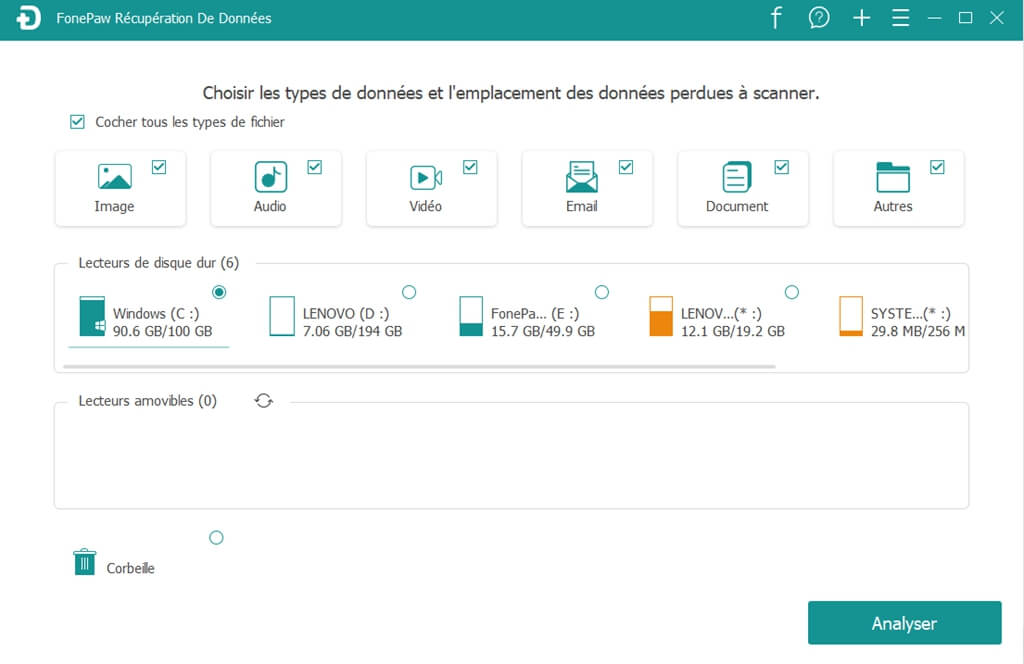
Étape 4 : Cliquez sur le bouton « Analyser » dans le coin inférieur droit.
Étape 5 : Une fois l’analyse terminée, le logiciel affichera les fichiers trouvés sur le disque et les triera en fonction de leurs types ou de leurs chemins. Sélectionnez les fichiers que vous souhaitez restaurer. Si les fichiers dont vous avez besoin n’ont pas été trouvés, vous pouvez essayer le mode « Analyse approfondie » en cliquant sur le bouton dans le coin supérieur droit.
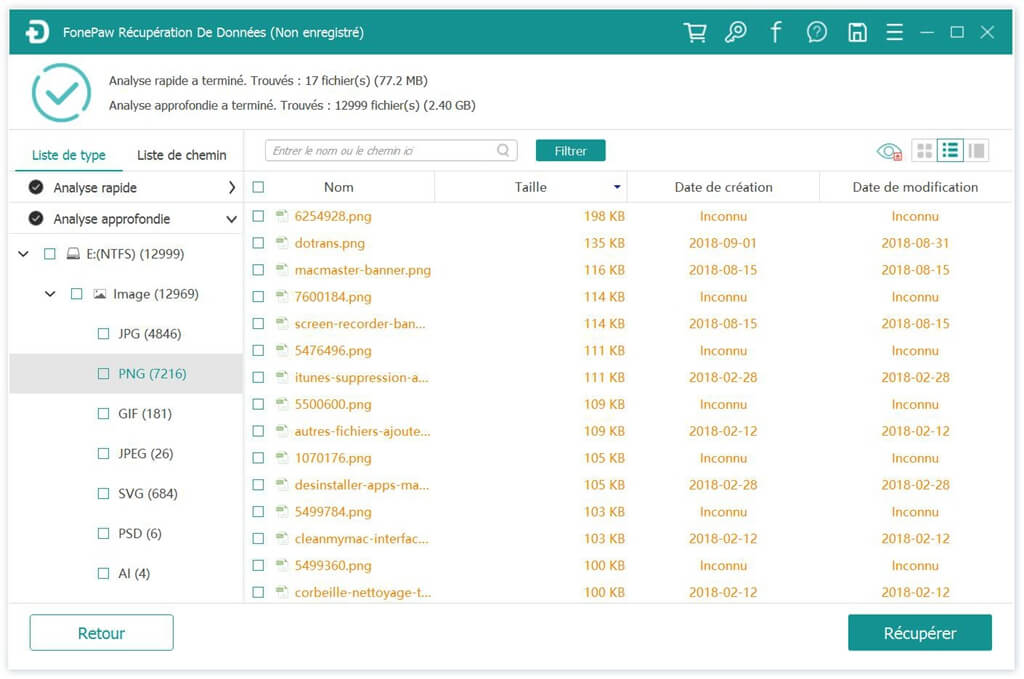
Étape 6 : Cliquez sur le bouton « Récupérer » dans le coin inférieur droit et sélectionnez l’emplacement où vous souhaitez enregistrer les fichiers récupérés.
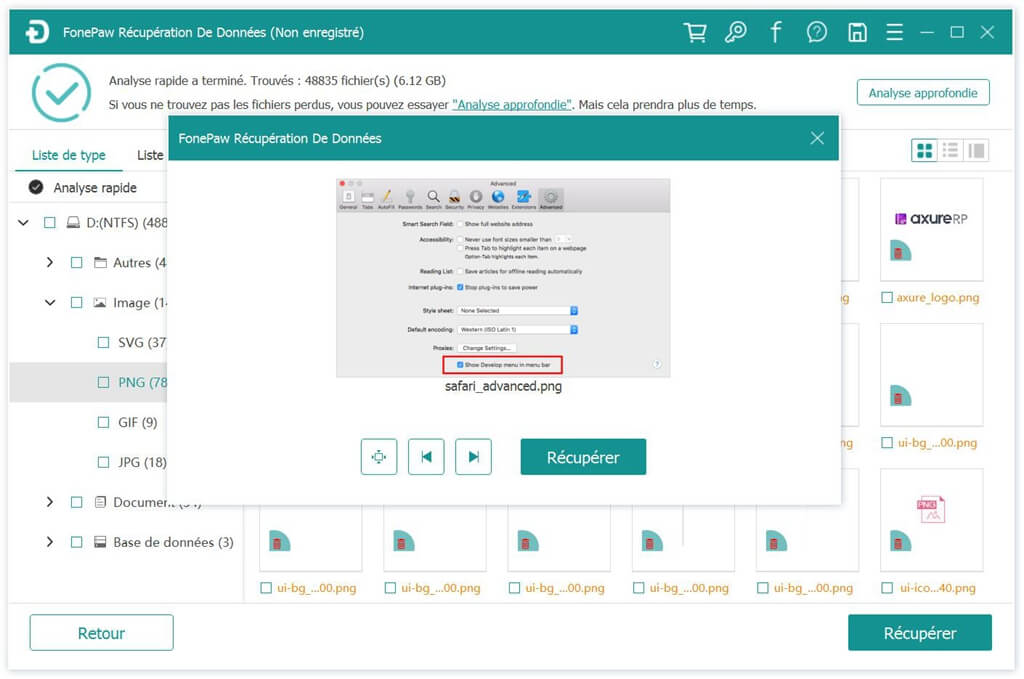
J’espère que maintenant vous comprenez mieux comment le système de fichiers de votre PC Windows fonctionne, et que vous savez comment récupérer des fichiers supprimés par la commande Maj + Suppr. Si jamais vous avez d’autres questions, n’hésitez pas à les poser dans la section des commentaires ci-dessous !
 Transfert WhatsApp pour iOS
Transfert WhatsApp pour iOS
